Thông thường, việc gỡ cài đặt các chương trình để lại các tệp tùy chỉnh và cài đặt cấu hình ứng dụng chỉ có thể được gỡ bỏ theo cách thủ công. Để loại bỏ hoàn toàn Kaspersky Anti-Virus, bạn sẽ cần nhiều thời gian hơn một chút so với gỡ cài đặt các chương trình khác.
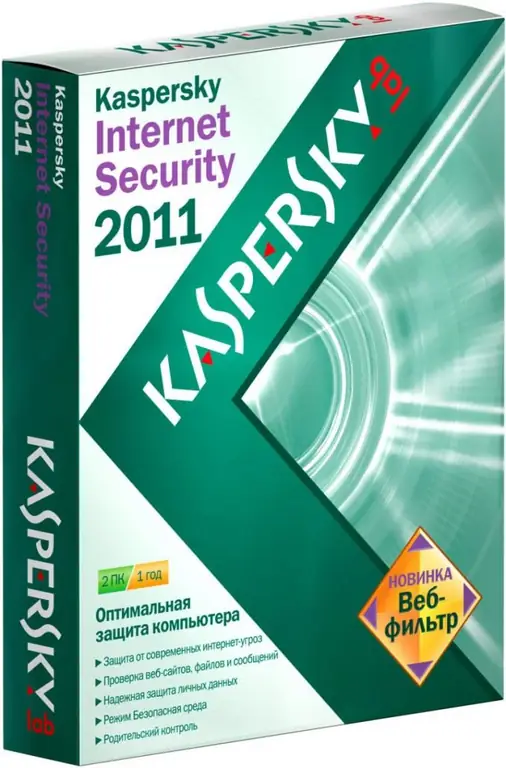
Hướng dẫn
Bước 1
Tìm thanh ứng dụng chạy nền ở cuối màn hình. Nếu cần, hãy mở rộng toàn bộ danh sách và tìm biểu tượng Kaspersky Anti-Virus trong đó. Nhấp vào nó một lần bằng nút chuột phải và chọn lệnh "Thoát khỏi chương trình". Trong trường hợp này, cảnh báo hệ thống về việc đứt các kết nối hiện tại có thể xuất hiện, hãy nhấp vào nút "Hoàn tất" và thoát khỏi chương trình.
Bước 2
Mở danh sách các chương trình bạn đã cài đặt trong menu Bắt đầu. Tìm Kaspersky Anti-Virus trong số đó, mở menu thả xuống và chọn tùy chọn để khởi chạy trình gỡ cài đặt. Nếu không có mục này (nó có thể phụ thuộc vào phiên bản của chương trình chống vi-rút hoặc hệ điều hành), hãy chuyển đến bảng điều khiển của máy tính của bạn.
Bước 3
Tìm Add or Remove Programs trong menu mới, nhấp đúp chuột phải vào biểu tượng tương ứng. Một menu sẽ mở ra trên màn hình của bạn với danh sách các chương trình và tiện ích đã cài đặt, cũng như danh sách các hành động có thể thực hiện với chúng. Tìm Kaspersky Anti-Virus trong số đó, nhấp vào lệnh "Xóa" ở bên phải.
Bước 4
Trong cửa sổ trình gỡ cài đặt chương trình mở ra, hãy chọn loại gỡ cài đặt bạn muốn. Nếu bạn chọn hoàn tất, trong trường hợp này, tất cả cài đặt chương trình, khóa, cơ sở dữ liệu chống vi-rút và các tệp người dùng khác sẽ bị xóa. Nếu bạn chọn chế độ gỡ cài đặt thông thường, chương trình sẽ lưu các tệp cấu hình, điều này sẽ giảm thêm thời gian cần thiết để cấu hình chương trình khi bạn cài đặt lại trên máy tính của mình, nếu bạn cần.
Bước 5
Thực hiện gỡ cài đặt theo hướng dẫn của menu chương trình gỡ cài đặt Kaspersky Anti-Virus. Cuối cùng, hệ thống sẽ yêu cầu khởi động lại máy tính, vì vậy cách tốt nhất là kết thúc tất cả các chương trình hiện tại và lưu dữ liệu mà bạn sẽ cần trong tương lai.






